El ruido es la tormenta de aguanieve en la que Satanás empapa nuestras fotos cuando estúpidamente dejamos nuestro trípode en el maletero pensando que la RV salvará nuestro perezoso trasero, pero en su lugar terminamos disparando a ISOs de cuatro dígitos. En este artículo, echaremos un vistazo a un par de técnicas sobre cómo reducir el ruido y cómo evitarlo en primer lugar.
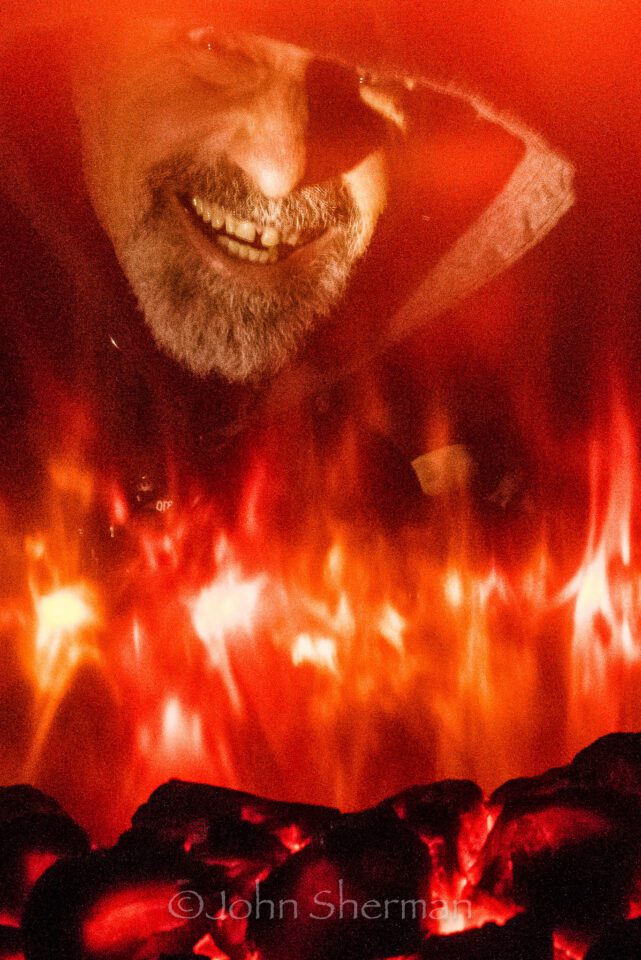 NIKON D810 + 16-35mm f/4 @ 32mm, ISO 12800, 1/25, f/16.0
NIKON D810 + 16-35mm f/4 @ 32mm, ISO 12800, 1/25, f/16.0
Ese aspecto granuloso de nuestras fotos es el castigo por nuestra falta de pureza y salubridad fotográfica. Entonces, ¿cómo podemos tratar de minimizar el ruido en nuestras imágenes y engañar a la gente para que piense que estamos libres de pecado? Me alegro de que lo preguntes.
 NIKON D7200 + 150-600mm f/5-6.3 @ 500mm, ISO 10000, 1/1600, f/10.0, ©Dawn Kish
NIKON D7200 + 150-600mm f/5-6.3 @ 500mm, ISO 10000, 1/1600, f/10.0, ©Dawn Kish
Mi novia tiene el desagradable hábito de tomar mejores fotos que yo. Para solucionar este problema, cuando vemos un gran tema como este Búho Madrugador. Le entrego mi D7200 configurado en White Pelican in Flight (-1 stop compensación de exposición con Auto ISO activado). Antes de que se dé cuenta, ya está a 10.000 ISO y sigue subexponiendo como se ha visto anteriormente. ¡Ja, yo gano! Hablando de una receta para un guiso de ruido. Afortunadamente, me ha dejado usar el archivo resultante para demostrar algunos trucos de reducción de ruido y sólo tengo que lavar todos los platos durante los próximos diez años.

NIKON D7200 + 150-600mm f/5-6.3 @ 500mm, ISO 10000, 1/1600, f/10.0
Esta es una versión que modifiqué en Lightroom. A mí me parece mínimamente ruidoso y entiendo esto, no empujé los deslizadores en el panel de reducción de ruido en absoluto para obtener este resultado.
Antes de entrar en cómo minimizar la apariencia del ruido en nuestras imágenes, permítanme decir que el ruido es uno de los componentes menos importantes cuando se trata de la fuerza y el atractivo de una imagen. Una buena composición, una iluminación atractiva, una exposición adecuada , un enfoque adecuado, una sincronización inteligente, etc., etc., etc., son mucho más importantes para el éxito de una foto. El ruido es lo último que me preocupa cuando trabajo en una foto. Un poco de ruido puede incluso ser deseable, por ejemplo, si está tratando de lograr el aspecto fotojounalístico en blanco y negro de los días de la película Tri-X (muy popular en los años sesenta y setenta). Dicho esto, en cierto punto, el ruido puede llegar a ser tan malo que degrada la calidad de la imagen al eliminar los detalles finos.
Este artículo está escrito asumiendo que estamos capturando imágenes RAW, no jpegs. En él, analizaremos el control del ruido tanto en cámara como durante el posprocesamiento en Lightroom. La reducción de ruido adicional en otros programas de software como Noise Ninja o Topaz DeNoise está fuera del alcance de este tutorial.
1) Conceptos básicos de ruido
El ruido viene en dos sabores: ruido de luminancia y ruido de color.
 NIKON D4S + 70-200mm f/4 @ 200mm, ISO 6400, 1/800, f/9.0
NIKON D4S + 70-200mm f/4 @ 200mm, ISO 6400, 1/800, f/9.0
El ruido de luminancia da la apariencia granulosa de arriba.
El ruido de color produce motas multicolores.
El ruido es el resultado de amplificar la señal (en este caso los datos recogidos por cada fotosite en el sensor de la cámara) para producir un archivo con el brillo aparente deseado. A medida que los niveles de luz descienden y cada fotosite recibe menos información en forma de fotones que se posan sobre él, para conseguir un archivo que no parezca subexpuesto, necesitamos amplificar la señal potenciando la ISO. Cuanto mayor sea la ISO a la que dispare (suponiendo que esté disparando a la misma cámara), mayor será el ruido en los archivos resultantes. Los sensores producen los resultados más limpios cuando se dispara a la base ISO (la ISO con el número más bajo de la cámara).
Los sitios de fotos individuales más pequeños (comunes en las cámaras con sensores de recorte de megapíxeles altos, muchas ofertas sin espejo y apuntar y disparar) se ven afectados por menos fotones por exposición que los sitios de fotos más grandes (que se encuentran en las cámaras DSLR de fotogramas completos de megapíxeles más bajos y en los cuerpos digitales de formato medio), por lo tanto, tienen menos información que enviar y, por lo tanto, necesitan amplificar más esa señal para alcanzar el mismo nivel de brillo. Esta es la razón por la que el D4s de 16mp full frame con sus fotosites Rubenesque es mucho menos ruidoso en la misma ISO que el D810 de 36mp full frame con sus photosites anoréxicos.
 NIKON D4S + 16mm f/2.8 @ 16mm, ISO 6400, 1/60, f/5.0
NIKON D4S + 16mm f/2.8 @ 16mm, ISO 6400, 1/60, f/5.0
Aquí un ejemplo de la espeluznante Cueva de la Puerta de Hierro en el Desierto de Mojave. Disparado a 6400 ISO con un D4 de fotograma completo, sufre de muy poco ruido – incluso las áreas oscuras se ven bastante limpias y esto con algo de recuperación de sombra aplicada. Y aquí está el archivo original sin recuperación de sombra aplicado y al 100%
 NIKON D4S + 16mm f/2.8 @ 16mm, ISO 6400, 1/60, f/5.0
NIKON D4S + 16mm f/2.8 @ 16mm, ISO 6400, 1/60, f/5.0
Contraste esto con una imagen del sensor de recorte D7200 a 7200 ISO al 100%. El D7200 tiene sitios de fotos individuales mucho más pequeños.
 NIKON D7200 + 500mm f/4 @ 500mm, ISO 7200, 1/500, f/8.0
NIKON D7200 + 500mm f/4 @ 500mm, ISO 7200, 1/500, f/8.0
Este archivo está despejado. El fondo es ruidoso. Sin embargo, deberíamos darnos cuenta de que cuando hacemos zoom en un archivo de megapíxeles más alto que en uno más bajo, hacemos zoom más apretado y esto en realidad aumenta la apariencia de ruido. Si rodamos la misma escena en las dos cámaras diferentes y hacemos zoom en la misma composición final, la diferencia no sería tan grande, pero los D4s seguirían ganando.
El ruido puede provenir de la amplificación de la señal en la cámara mediante el refuerzo de ISO, o más tarde mediante el refuerzo de la señal durante el posprocesamiento, por ejemplo, para recuperar los detalles de la sombra.
2) Evitar el ruido en la cámara
La mejor manera de evitar el ruido es disparar a la ISO más baja que pueda conseguir . Esto puede significar el uso de un trípode o quizás iluminación suplementaria (flashes, etc.). Cuantos más fotones golpeen su sensor (de una exposición más larga), más información recogerá cada fotosite y menos amplificación se requerirá para emitir la señal deseada (qué tan brillante u oscura se verá esa parte de la foto).
En cámara, la reducción de ruido de alto nivel ISO sólo se aplica a las salidas jpeg. Si está guardando las imágenes de su cámara como archivos RAW, activando la reducción de ruido de alta ISO no tendrá ningún efecto – tendrá que hacer su propia reducción de ruido en el puesto.
- Evitar subexposición . El aumento de la exposición en el poste requiere amplificar la señal y es un billete expreso a Noiseville.
- Exponer a la derecha (ETTR) es un truco para obtener la máxima cantidad de información en un archivo de manera que se necesita la menor cantidad de señal posible. ETTR implica la sobreexposición intencional del archivo inicial (a falta de soplar las luces), y luego volver a marcar el brillo en el post. Un gran beneficio de ETTR es el menor ruido aparente en las sombras. Cuando utilizo tácticas ETTR, simplemente hago brackets hasta que encuentro la exposición más brillante que me da un archivo sin parpadeos de resaltado. Para una exploración más detallada de ETTR, haga clic en el artículo de Spencer Cox aquí .
- Componer bien en la cámara . El recorte en el poste aumentará la apariencia del ruido. Es mejor acercarse un poco más al sujeto o acercarse si puede. Graba múltiples versiones en cámara para que puedas tomar la que menos necesite ser recortada en el post.
- Favorece los fondos claros sobre los oscuros . El ruido es más evidente en las partes más oscuras de una foto.
 NIKON D7200 + 500mm f/4 @ 500mm, ISO 7200, 1/1000, f/8.0
NIKON D7200 + 500mm f/4 @ 500mm, ISO 7200, 1/1000, f/8.0
Observe lo ruidosos que son los tonos medios y las sombras en el fondo. Observe el poco ruido que se percibe en la rama más brillante.
Este consejo de fondo es uno en el que pongo baja prioridad ya que elegir un fondo atractivo es más importante para mí que elegir un fondo sólo para minimizar el ruido.
Tenga en cuenta que las partes muy detalladas de una foto pueden hacer un gran trabajo ocultando el ruido . Tales áreas pueden ser pieles, pelo, plumas, hierba, arena, etc. Por el contrario, las zonas lisas, como la piel o el cielo, harán que el ruido sea más aparente. Mirando al pájaro azul por encima de poco ruido es aparente en sus plumas traseras finamente texturadas, sin embargo, las plumas más anchas y suaves de la cola parecen ruidosas. El retrato de alce también esconde bien el ruido en el pelaje facial.
Todo lo anterior es un buen consejo, pero ¿cuán práctico es? Mucho más importante que hacer hincapié en los temas anteriores es obtener la inyección . Si necesita un ISO alto para obtener el tiro, entonces utilice un ISO alto. Si necesita subexponer la mayor parte del marco para proteger las luces en otros lugares, hágalo. Hay un montón de trucos de post-procesamiento que podemos hacer para minimizar el ruido resultante, así que vamos a llegar a eso.
3) Minimización del ruido en Lightroom 6
Hay un montón de trucos para minimizar el ruido en Lightroom. Voy a repasar algunos de mis favoritos. Ten en cuenta que cada foto es un caso individual y que no todos los trucos funcionarán con cada foto.
La mayoría de estos consejos no utilizan los deslizadores de reducción de ruido. El control deslizante de reducción de ruido de luminancia difumina los detalles para suavizar el ruido. Soy muy riguroso en la retención de los detalles y no me gusta cómo las grandes cantidades de reducción de ruido hacen que las imágenes parezcan plastificadas o como si fueran pinturas. Sólo utilizo los deslizadores NR después de haber hecho todo lo que puedo.
Debido a que tratar con el ruido es tan individualista, no tenga miedo de trabajar y volver a trabajar con las imágenes hasta que obtenga los resultados que desee.
Consideremos un par de aspectos básicos de Lightroom. En primer lugar, al importar archivos RAW a Lightroom, se aplica un nivel predeterminado de nitidez y reducción de ruido de color. En segundo lugar, el módulo de desarrollo de Lightroom está diseñado para funcionar mejor de arriba a abajo en los paneles laterales derechos. Por lo tanto, le sugiero que haga su mapeo de tonos (exposición, contraste y ajustes de color) antes de tratar con el panel de detalle (agudización y reducción de ruido).
Al hacer estos ajustes de mapeo de tonos, considere si desea aplicarlos globalmente (a toda la imagen) o localmente (sólo a una parte de la imagen utilizando el pincel de ajuste). Es tentador tener que ir a un preset global como la opción “Punch” y terminar con esto. Sin embargo, los ajustes que usted hace a la exposición, el contraste y la claridad pueden implicar la amplificación de la señal y que, por supuesto, aumenta el ruido.
Vamos a trabajar un ejemplo aquí. Usaremos a nuestro amigo el Búho Llanero.

NIKON D7200 + 150-600mm f/5-6.3 @ 500mm, ISO 10000, 1/1600, f/10.0
Aquí he tomado el archivo y he hecho los siguientes ajustes globales:
Exposición +1,00
Contraste +19
Sombras +21
Blanco +30
Negro -31
Claridad +31
Vibración +11
Saturación +5
Afilado 75, 0,8, 50
La reducción de ruido estaba por defecto: luminancia 0, color 25.
El resultado parece bueno y contundente, pero lleno de ruido. Compruébalo al 100%:
Blechhhhhh! Mira todo ese ruido de luminancia. Bueno, será mejor que aplique un poco de reducción de ruido.
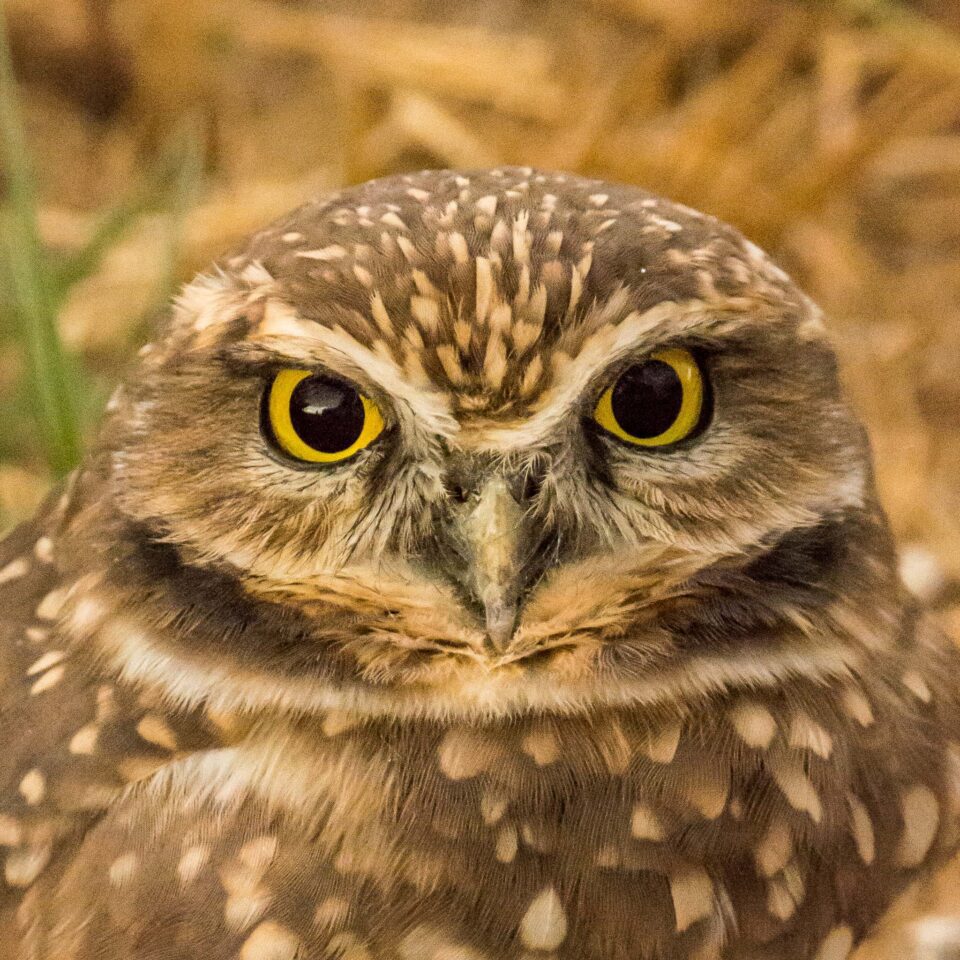 NIKON D7200 + 150-600mm f/5-6.3 @ 500mm, ISO 10000, 1/1600, f/10.0
NIKON D7200 + 150-600mm f/5-6.3 @ 500mm, ISO 10000, 1/1600, f/10.0
He añadido una reducción de ruido de luminancia de +50 y gran parte del ruido ha desaparecido. Empujemos el control deslizante a +75 y destruyamos el resto.
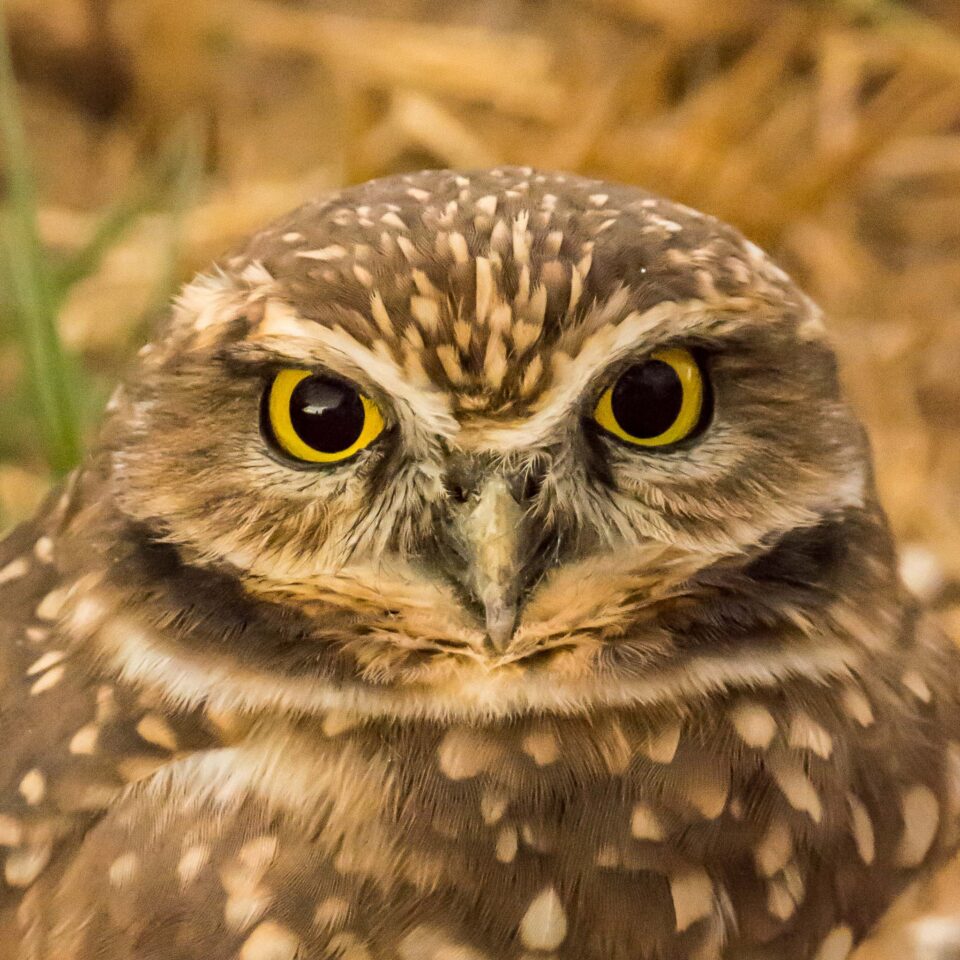 NIKON D7200 + 150-600mm f/5-6.3 @ 500mm, ISO 10000, 1/1600, f/10.0
NIKON D7200 + 150-600mm f/5-6.3 @ 500mm, ISO 10000, 1/1600, f/10.0
Ahora el ruido ha desaparecido, pero también lo está el fino detalle de las plumas, especialmente en esas cerdas de copo de nieve alrededor del puente del pico.
Considere si toda la imagen se está beneficiando de sus ajustes o sólo una parte. Si es sólo una porción, entonces vaya al cepillo de ajuste para hacer un ajuste local. Un ejemplo de ello es el control deslizante Clarity, o como yo lo llamo el control deslizante “Add Noise”. Este control deslizante aumenta el contraste de gama media al tiempo que deja las luces y las sombras en blanco y negro, y también mejora la apariencia del ruido. Por eso sugiero que si el ruido es un problema con su imagen, entonces sólo use Clarity localmente. A menudo hago esto con fotos de aves, ya que la claridad puede hacer que los detalles de las plumas salten y, como se ha demostrado anteriormente, el aumento de ruido queda oculto por todos los detalles finos de las plumas. Si aplicara la claridad globalmente, entonces el fondo liso alrededor del ave se vuelve ruidoso.
Aquí está nuestro búho de nuevo con los ajustes globales y al 100%:
Y ahora sólo permite ajustar localmente. Nuestra primera pasada con ajustes locales es en la cara del búho:
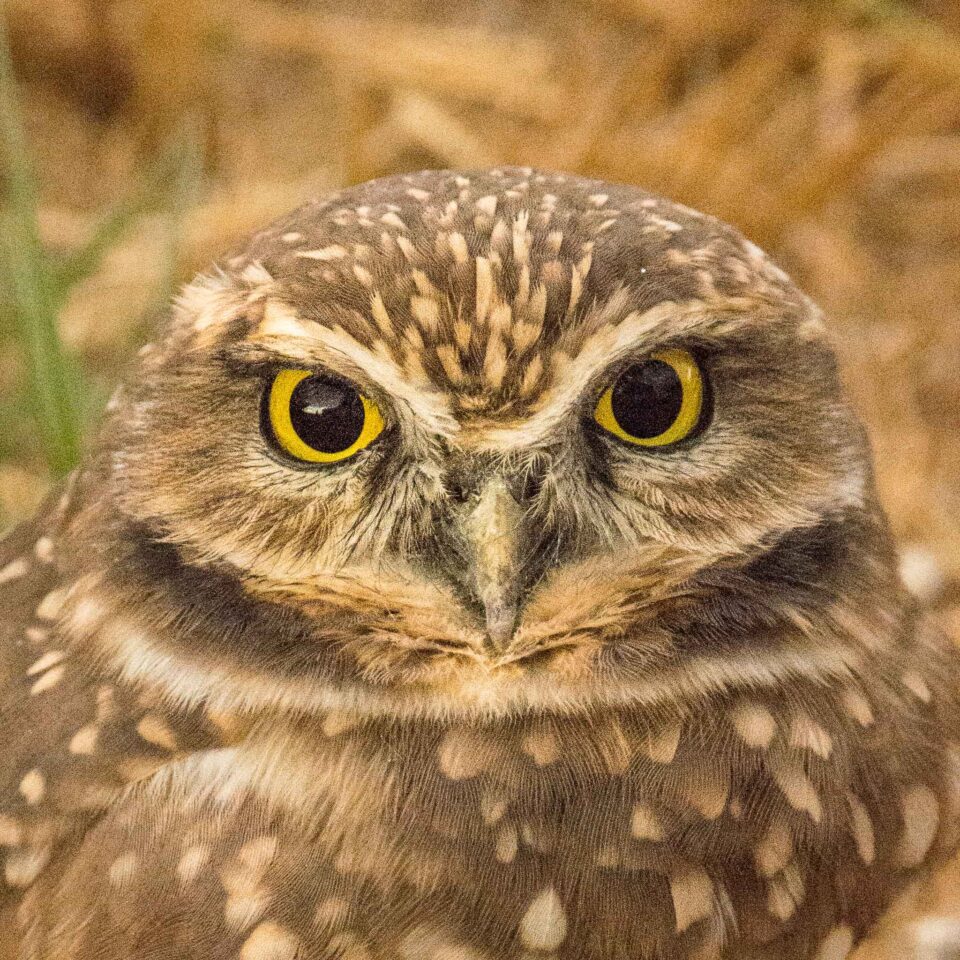 NIKON D7200 + 150-600mm f/5-6.3 @ 500mm, ISO 10000, 1/1600, f/10.0
NIKON D7200 + 150-600mm f/5-6.3 @ 500mm, ISO 10000, 1/1600, f/10.0
El cepillo de ajuste se ha ajustado a:
Contraste +100
Claridad +100
Nitidez +50
(Los ajustes globales son exposición +1,00, blanco +25, negro -11, claridad 0, vibrancia +11, saturación +0,5)
Esa es una configuración de cepillo de ajuste bastante agresiva, así que fijé la densidad al 100%, pero el flujo a 55, de modo que pude ir cepillando gradualmente el ajuste hasta que apareció como la versión global completa, pero sólo en la cara. Ahora la cara del pájaro se parece mucho a la de la primera versión, pero el ruido de fondo se ve más fino porque no ha sido retocado.
Mis ajustes locales de la cara han dejado los ojos ruidosos, así que vuelvo al cepillo de ajuste y lo pongo en sombras – 50, nitidez -74 y ruido +76. Me cepillo los ojos y me pongo esto:
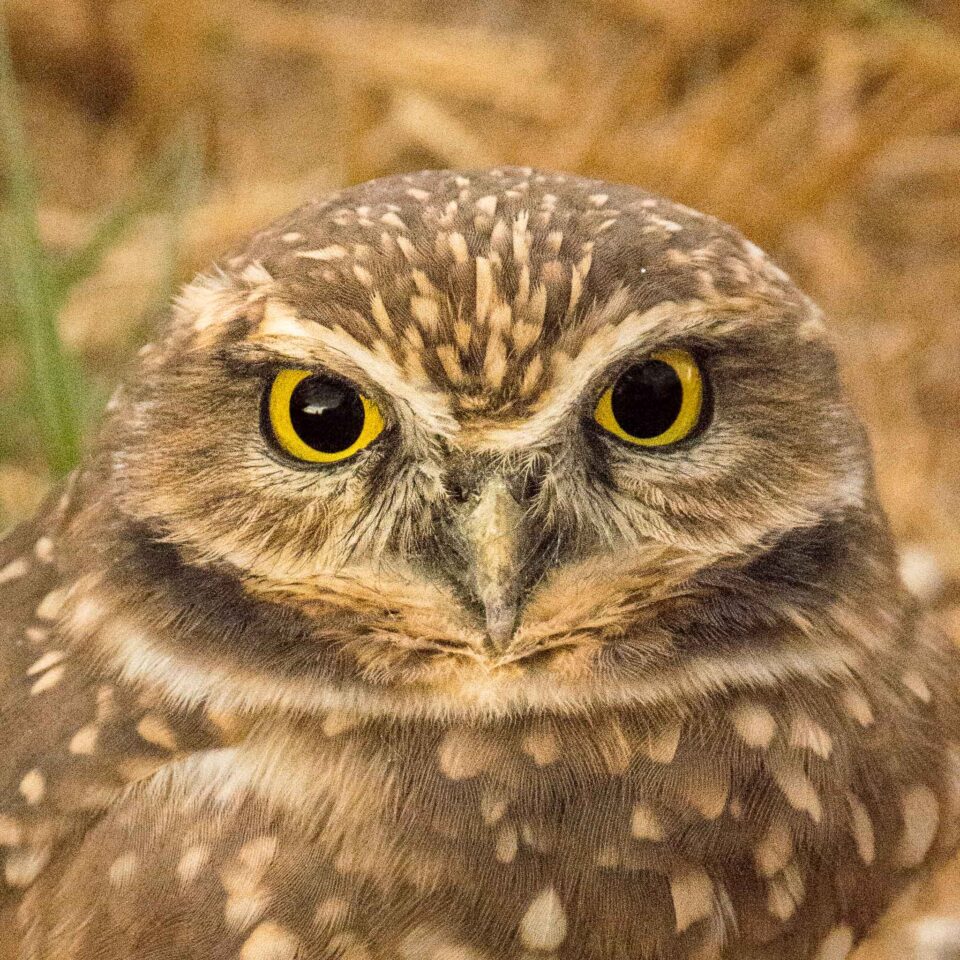 NIKON D7200 + 150-600mm f/5-6.3 @ 500mm, ISO 10000, 1/1600, f/10.0
NIKON D7200 + 150-600mm f/5-6.3 @ 500mm, ISO 10000, 1/1600, f/10.0
Otra manera de desdibujar el ruido es usar el cepillo de ajuste con una claridad negativa y pintar las secciones ruidosas. (Empujar la claridad hacia la derecha aumenta el contraste de rango medio; empujar hacia la izquierda reduce el contraste de rango medio dando un efecto suavizante.)
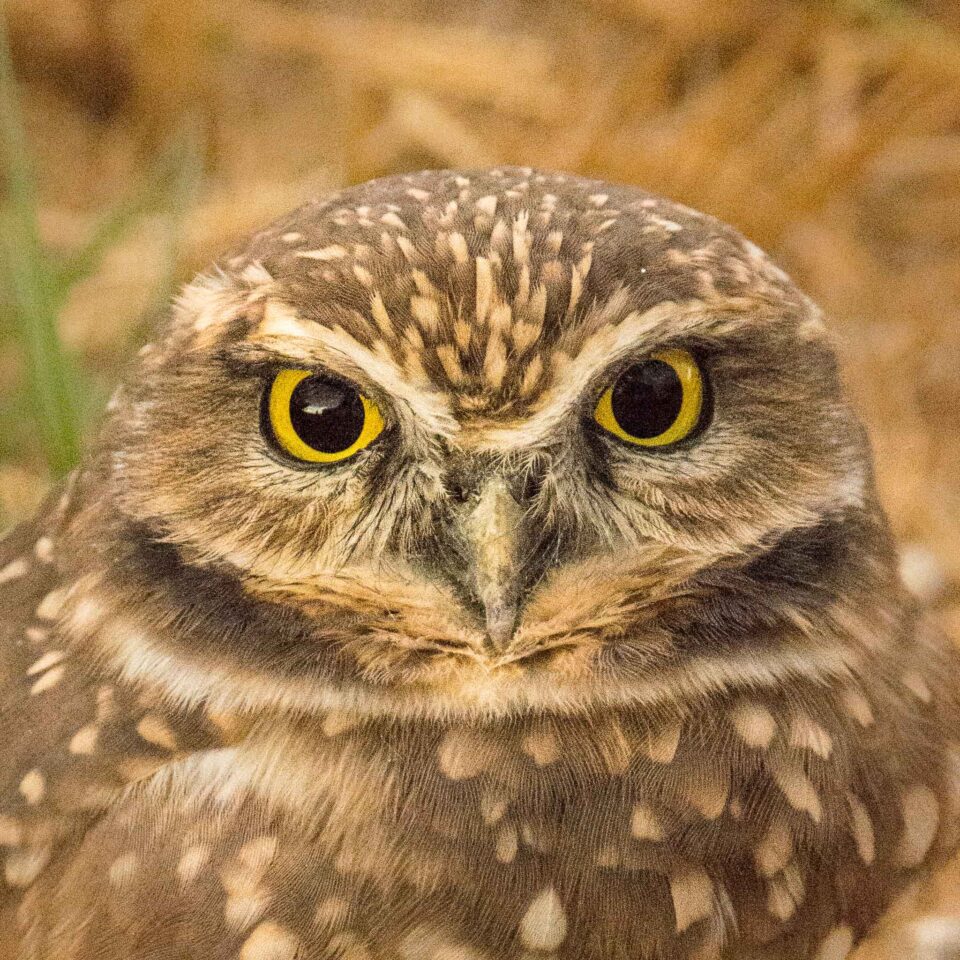 NIKON D7200 + 150-600mm f/5-6.3 @ 500mm, ISO 10000, 1/1600, f/10.0
NIKON D7200 + 150-600mm f/5-6.3 @ 500mm, ISO 10000, 1/1600, f/10.0
Aquí he hecho un ajuste local de -70 de claridad al fondo.
En mi experiencia esto funciona mejor para grandes tramos en blanco de fondo ruidoso, este fondo es un poco ocupado para obtener los mejores resultados. Tenga en cuenta que si obtiene el ruido al aumentar globalmente la claridad, esto sólo restablecerá la cantidad de claridad para el área pintada. Por ejemplo, si aumenta la claridad para aumentar el detalle de las nubes, pero luego pinta con un pincel de ajuste de claridad negativa, perderás ese detalle de las nubes que tanto te costó conseguir.
Todavía tenemos un poco de ruido aquí. En este punto no lo encuentro objetable y probablemente desaparecerá si hago una bajada de muestra para imprimirlo a 8 “x10” (este búho pequeño será de tamaño natural a 8×10). ¿Pero qué pasa si queremos imprimir algo más grande que la vida? Vayamos al ajuste de fondo y empujemos el control deslizante de ruido a +80 y veamos esto:
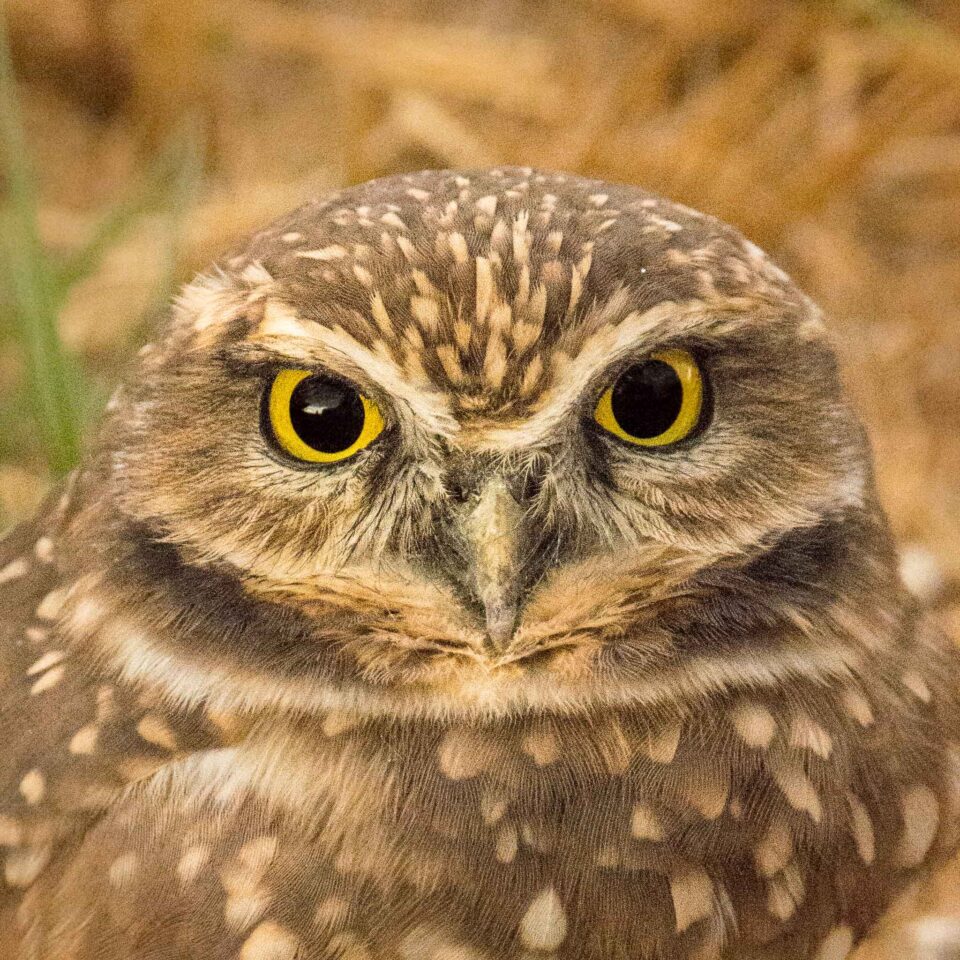 NIKON D7200 + 150-600mm f/5-6.3 @ 500mm, ISO 10000, 1/1600, f/10.0
NIKON D7200 + 150-600mm f/5-6.3 @ 500mm, ISO 10000, 1/1600, f/10.0
Vuelva al recorte de fotogramas completos para obtener la salida final,en este caso nuestra salida web de 2048 píxeles de alto y aquí está nuestro resultado.
bg80NR-eyes-face-uncropped-final
NIKON D7200 + 150-600mm f/5-6.3 @ 500mm, ISO 10000, 1/1600, f/10.0
Bastante decente para una toma con sensor de cultivos ISO 10.000 que estaba subexpuesta a un punto final y ni siquiera tocamos el panel de reducción de ruido (aunque aplicamos algo de reducción de ruido local a los ojos y al fondo).
El otro gran y popular “Añadir ruido” culpable es el deslizador de sombras. Parece que hay una obsesión de moda por mostrar los detalles de las sombras en las fotos y admito que caigo mucho con esto. Sin embargo, no hay nada de malo en que las sombras sean sombras y oculten detalles – esto puede añadir misterio a una foto. Así que antes de tratar reflexivamente de recuperar todos los detalles de las sombras, puedes preguntarte si esta imagen en particular realmente lo necesita. Si es así, entonces prepárese para lidiar con el ruido revelado.
Verm-full-straight-Kolob-0522-3
NIKON D810 + 800mm f/5,6 @ 1150mm, ISO 1600, 1/1250, f/11,0
Aquí estoy probando un teleconvertidor de 1.4x en un objetivo de 800mm y debido al alcance y a algunos destellos de calor tengo algo de borrosidad, así que ya he aplicado algo de nitidez a esto (78,0.9,51). He expuesto a no apagar las luces de las alas iluminadas. Esta es una decisión que cuestionaré más tarde, pero por ahora estoy atascado con este archivo y no hay muchos detalles en el lado de las alas que estamos viendo. Aumentaremos el zoom hasta el 170%. A 1600 ISO en la D810 no es ninguna sorpresa que estemos viendo ruido de fondo. Intentemos recuperar algunos detalles en las alas ejecutando el control deslizante de sombras a +100.
croppped_100 sombras
NIKON D810 + 800mm f/5,6 @ 1150mm, ISO 1600, 1/1250, f/11,0
Qué asco. Ahora vemos un montón de ruido en las alas. Debido a que el fondo es oscuro, el ruido también está empeorando allí. Habría sido más inteligente aligerar las alas como un ajuste local, pero por ejemplo, continuemos por el camino que empezamos. Aplicaré algunos ajustes más de la siguiente manera para acercarme a donde quiero que estén los valores tonales. Me encargaré del ruido después de hacer el mapeo de tonos. Ajustes:
Exposición +.80
Aspectos destacados -100
Sombras +100
Blanco +32
Claridad +36
Vibración +20
Saturación +16
Esos ajustes en la exposición, las sombras y la claridad no están ayudando a mi situación de ruido.
recortado-trabajado-sin-máscara
NIKON D810 + 800mm f/5,6 @ 1150mm, ISO 1600, 1/1250, f/11,0
Tiempo para entrar en el panel de detalle donde se encuentran los controles de afilado y reducción de ruido.
4) Afilado
La nitidez de las imágenes aumenta el ruido, sin embargo, todos los archivos RAW necesitan algo de nitidez para verse presentables. En Lightroom, todos los archivos RAW obtienen los siguientes valores predeterminados de nitidez: importe 25, radio 1.0, detalle 25. El afilado funciona detectando los bordes y aumentando el contraste a lo largo de esos bordes y lo adivinaste, al aumentar el contraste aumenta el ruido. Aquí es donde mi truco favorito hace maravillas. Mire el control deslizante de enmascaramiento – tiene un valor predeterminado de 0. Esto significa que la nitidez se está aplicando a toda la imagen. Sin embargo, moviendo este control deslizante podemos enmascarar las partes de la imagen con bordes menos notorios y sólo agudizar los bordes más prominentes. Usando el enmascaramiento podemos pasar de un ajuste global a uno local. Para juzgar lo que se está enmascarando, mantenga pulsada la tecla de opción (o la tecla ALT en Windows) mientras mueve el control deslizante de enmascaramiento. La pantalla estará toda en blanco en el valor predeterminado 0. A medida que empujamos el control deslizante hacia la derecha, la imagen se oscurecerá gradualmente en las áreas con bordes menos definidos. Consulte el excelente artículo de Nasim sobre cómo afinar las imágenes en Lightroom para comprender en detalle cómo funciona esta herramienta.
máscara1
He empujado el control deslizante a unos 25 y esto es lo que veo. Las áreas en blanco se están afilando; las áreas en negro no se están afilando. Seguiré empujando el control deslizante hacia la derecha hasta que sólo las áreas que quiero que se afilen queden resaltadas en blanco de esta manera.
Máscara Verm2-ruido-6339
Voila – el ave es resaltada pero el fondo es negro, por lo tanto sólo el ave será afilada. El ruido de fondo se minimizará. En este caso, las áreas blancas mantienen los ajustes de nitidez de 78,0.9,51 que ya he marcado y las áreas negras son cero. Mirando de cerca aquí está el resultado.
recortados-trabajados-enmascarados
NIKON D810 + 800mm f/5,6 @ 1150mm, ISO 1600, 1/1250, f/11,0
Verm-ful-masked-Kolob-0522
NIKON D810 + 800mm f/5,6 @ 1150mm, ISO 1600, 1/1250, f/11,0
En mi opinión, este es el mejor truco de Lightroom para mantener bajo el ruido. Aquí hay otro ejemplo lado a lado a ~200%.
Patio trasero desenmascarado de Verm 3363-2
NIKON D4s + 500mm f/4 @ 700mm, ISO 3200, 1/800, f/5.6
Desenmascarado.
Verm-mascarado-patio trasero-3363
NIKON D4s + 500mm f/4 @ 700mm, ISO 3200, 1/800, f/5.6
Enmascarado.
Puede beneficiarse de este truco aunque no añada nitidez a su imagen porque Lightroom ya habrá puesto su nitidez predeterminada de +25 en su archivo RAW.
El control deslizante Detalle en el panel de afilado también aumenta el ruido cuando se empuja hacia la derecha. Cuando se empuja a la derecha, intenta analizar el desenfoque y afinar para corregirlo. Cuando su nivel de ruido base es bajo, el ruido añadido será pequeño, pero si ya está tratando con un archivo ruidoso, el ruido aumentará exponencialmente.
El control deslizante de radio no aumenta o disminuye el ruido, pero a veces puede hacer que los pequeños “granos” parezcan más pequeños (con un radio más pequeño) o más grandes (ajustados a un radio más grande). Los granos más pequeños pueden ser más fáciles de ocultar usando otros trucos más tarde, pero recomiendo no sudar la configuración del radio por su efecto en el ruido, sino utilizarlo para lograr el efecto de nitidez que desea, basado en el espaciado de los detalles de su imagen.
Otro truco de afilado es ir al cepillo de ajuste y sólo afilar las áreas que realmente lo necesitan. Empujado a la derecha del centro, esto aumenta la cantidad de afilado (como con el deslizador del panel de detalle).
Por fin, hemos bajado los paneles de desarrollo a los deslizadores de reducción de ruido. Pero espera, hay algo súper importante que debemos considerar antes de meternos con ellos. Esta es la salida final, es decir, en qué tamaño y formato se visualizará la imagen final. Si la imagen va a ser una impresión de 8×10 pulgadas en nuestra pared, es importante que la veamos a ese tamaño. Si se ve bien en ese tamaño, entonces hemos terminado. Un gran error que muchos de nosotros cometemos es que obsesivamente vemos nuestras imágenes en 1:1. Con esa ampliación, cualquier ruido saltará sobre nosotros. Pero si la salida final se va a ver a menos de 1:1, entonces nuestro archivo de salida se reducirá de acuerdo con esto, y la reducción de muestreo hace maravillas para ocultar el ruido.
Verm-elk-munching-South-Rim-726372
NIKON D7200 + 500mm f/4 @ 500mm, ISO 7200, 1/500, f/8.0
Este archivo ISO 7200 del sensor de recorte sale directamente de la cámara con un posprocesamiento nulo distinto al de los valores predeterminados de Lightroom. Lo viste al 100% al principio del poste y el ruido era evidente. Ahora el ruido ha desaparecido por completo, desde el simple hecho de cambiar el sampleo del archivo a la resolución web.
Si sacamos una impresión de prueba, la evaluamos desde una distancia de visualización normal, y aún así no nos gusta cuánto ruido vemos, entonces podríamos considerar ir a los deslizadores NR, pero primero consideremos si el archivo puede haber sido sobrecargado y si un recorte más suelto todavía se verá bien y reducirá el ruido también.
5) Reducción del ruido en Lightroom
¿Todavía no estás contento? Es hora de desdibujar ese ruido. Podemos hacerlo a nivel mundial o local. El método más sencillo es ir al panel de reducción de ruido. El valor predeterminado es 0 para la luminancia y 25 para el ruido de color.
Cuando el ruido es realmente malo, como en las hogueras del infierno, empezarás a ver artefactos de bandas horizontales o a veces tanto horizontales como verticales formando un patrón de tablero de ajedrez.
anillado3
(Nota: He aumentado la exposición, las sombras, la claridad, el contraste y la nitidez en esa salida para empeorar el ruido y poder ver el efecto de la banda.)
Los deslizadores de reducción de ruido trabajan difuminando la imagen – esto puede causar estragos en los detalles. Si añades una reducción de ruido excesiva, obtienes un resultado como este (vista 100%).
Verm-exceso-NR-patio trasero-721015
NIKON D7200 + 500mm f/4 @ 500mm, ISO 7200, 1/1250, f/13.0
Por lo tanto, se trata de un verdadero juego de ida y vuelta que ajusta el afilado y la reducción de ruido para retener todos los detalles que puedas (sin halos ni otros artefactos) y mantener el aspecto granulado al mínimo. Encuentro que al aplicar todas las otras técnicas de minimización de ruido de las que hablamos anteriormente, raramente necesito empujar el control deslizante de cantidad más allá de 10. Esto mientras que es principalmente un fotógrafo de vida silvestre que dispara mucho en la ISO alta. Prefiero tener una imagen ligeramente granulada que una de aspecto ceroso y liso – sólo es cuestión de gusto.
moderado-NR-patio trasero-721015
NIKON D7200 + 500mm f/4 @ 500mm, ISO 7200, 1/1250, f/13.0
La misma ISO 7200 disparada arriba, con afilado añadido, enmascarando el afilado y +15 NR.
También puede utilizar el ajuste de ruido en el cepillo de ajuste para aplicar la reducción de ruido localmente. Este ajuste funciona como el control deslizante de cantidad de luminancia pero sin ajustes de detalle y contraste. Esto puede ser útil si hizo algunos ajustes locales, por ejemplo, esquivar, que causaron ruido sólo en esa sección de la imagen. Usted puede ir a ese ajuste local, haga clic en el punto que lo marca en la imagen y el panel de configuración mostrará los ajustes anteriores. A continuación, puede añadir el ajuste de ruido a ese conjunto en lugar de pintar una máscara completamente nueva.
Debido a que raramente paso de 10 en la cantidad de luminancia, el detalle de luminancia y los deslizadores de contraste no hacen una diferencia significativa, así que simplemente los dejo por defecto.
El ruido de color es raramente aparente a menos que se estén tomando imágenes ISO de cinco dígitos. Si veo ruido de color tell tale con la configuración predeterminada de 25, presionaré el control deslizante de color hacia la derecha hasta que se minimicen las manchas de color.
Verm-color-ruido-nr0-Salton-Sea-4437-2
NIKON D4S + 500mm f/4 @ 500mm, ISO 8000, 1/1250, f/4.0
Aquí está nuestra toma de ruido de color otra vez. Para esta versión he reducido la corrección de ruido de color del ajuste por defecto de 25 a cero para mostrar cómo es el ruido de color.
Verm-color-ruido-nr25-Salton-Sea-4437-2-2-2
NIKON D4S + 500mm f/4 @ 500mm, ISO 8000, 1/1250, f/4.0
Aquí vemos que el ruido de color desaparece cuando aceptamos la cantidad por defecto de 25. A menos que te enfrentes a un montón de fotos del cielo nocturno, lo más probable es que nunca necesites jugar con los deslizadores de ruido de color.
Los controles deslizantes de ruido de color y suavidad pueden ser de utilidad en imágenes con ruido de color extremo, pero puedo contar el número de veces que los he usado en mis dedos. En teoría, pueden hacer que los colores sangren y se vean borrosos o desaturados a lo largo de los bordes. Creo que si tuviera una imagen importante con ruido tan mala que necesitara esto, primero probaría un programa de software diferente como DeNoise.
6) Resumen
Lidiar con el ruido tiene mucho más que ver con evitarlo que con reducirlo. Evitar el ruido en la cámara y durante el mapeo de tonos es la mejor estrategia. Al hacer esto, me doy cuenta de que raramente necesito presionar los deslizadores de reducción de ruido. La cantidad de reducción de ruido necesaria depende totalmente de la producción final. Por lo tanto, la reducción del ruido sólo debe realizarse una vez que se haya decidido la salida final. Y cuando todo lo demás falla, siempre puedes hacer el arenoso truco de conversión en blanco y negro y tus amigos pensarán que eres un gran artista y te regalarán cuellos de tortuga negros para Navidad.
Verm-BW-artista-Black-Hills-6137
NIKON D4S + 500mm f/4 @ 500mm, ISO 51200, 1/60, f/4.0
P.S. Nasim ha publicado previamente un tutorial detallado sobre reducción de ruido que le recomiendo que eche un vistazo, donde utiliza herramientas externas para reducir el ruido. La reducción selectiva del ruido puede dar excelentes resultados cuando se utilizan herramientas como Nik Dfine.
Todo el contenido y las fotos ©John Sherman a menos que se indique lo contrario. Prohibida la reproducción sin autorización previa por escrito.






